
解禁!iOS18ゲームモードの設定方法、対応機種と利点を徹底解説
ゲーム愛好者の皆さん、iOS 18の新機能「ゲームモード」が遂に解禁されました!このモードは、あなたのiPhoneやiPadでのゲーム体験を一新すること間違いなしです。パフォーマンスの最適化や通知管理など、ゲームプレイをよりスムーズに楽しむための機能が満載。
今回は、ゲームモードの設定方法や対応機種、さらにはその利点について徹底解説していきます。さあ、iOS 18のゲームモードで、あなたのゲームライフをレベルアップしましょう!
公式サイト:https://bit.ly/3TBvSfX
Part1、iOS18の新機能でゲームモードとは?
1.1、iOS18の新機能でゲームモードについて
iOS 18の新機能「ゲームモード」は、モバイルゲーミングの体験を大幅に向上させるために設計されています。この機能は、特にゲームプレイ中のパフォーマンスを最適化することを目的としています。

1.2、iOS18ゲームモードの対応機種

iOS 18のゲームモードは、以下のiPhoneモデルで利用可能です。
iPhone 15シリーズ
iPhone 14シリーズ
iPhone 13シリーズ
iPhone 12シリーズ
iPhone 11シリーズ
iPhone XSシリーズ
iPhone XR
iPhone SE(第2世代以降)
また、iPadOS 18のゲームモードに対応しているiPadモデルは次の通りです。
iPad Pro 11インチ(全モデル)
iPad Pro 12.9インチ(第3世代以降)
iPad Air(第3世代以降)
iPad Air(M1、M2、M4搭載モデル)
iPad(第7世代以降)
iPad mini(第5世代以降)
これにより、これらのデバイスでゲーム体験が向上し、パフォーマンスが最適化されます。
Part2、iPhone16でゲームモードをオン・オフにするやり方
2.1、iOS18ゲームモードのオン設定
1. お好きなゲームアプリを開くと、ゲームモードが自動的に有効化されます。
2. ゲームモードが有効になると、画面上部に「ゲームモード オン」と表示されます。

2.2、iOS18ゲームモードのオフ設定
・ゲームアプリ起動中にオフにする方法
ゲーム中に画面上部に表示される「ゲームモード オン」という通知をタップします。
表示されたプライバシー画面内の「ゲームモード オン」というボタンをタップすると、「オフ」に切り替わります。これでゲームモードが無効になります。
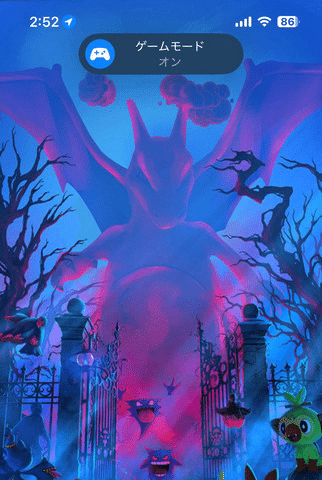
・ゲーム終了後にオフにする方法
1. 画面右上から下に引っ張ってコントロールセンターを表示します。
2. ゲームコントローラーのアイコンなどが含まれる行をタップし、プライバシー画面に移動します。
3. 表示された「ゲームモード オン」のボタンをタップして無効化します。

Part3、iOS18でゲームモードをオンにすると何が変わるのか?
1. iPhoneやiPadのゲーム体験を向上
iOS 18の「ゲームモード」は、iPhoneやiPadでのゲーム体験を大幅に向上させる新機能です。このモードは、特にゲームプレイ中のパフォーマンスを最適化するために設計されています。
バックグラウンド負荷の制限でゲームが安定
ゲームフレームレートの向上
ゲームパフォーマンスの最適化
ハードウェアによるレイトレーシング
2. コントローラーとAirPodsの応答速度向上
AirPods Pro(第2世代)使用時のオーディオ遅延が減少し、ゲームと音声の同期が向上します。これにより、より没入感のある体験が実現します。

3. Bluetooth機器の遅延改善
ワイヤレスコントローラーとの接続が強化され、レスポンスが2倍になります。これにより、アクションやシューティングゲームでの操作遅延が大幅に減少し、よりスムーズなプレイが可能になります。
4. バックグラウンドアクティビティの削減
ゲーム中に他のアプリやプロセスが動作しないように調整され、フレームレートが安定し、ゲームのパフォーマンスが向上します。これにより、特にリソースが限られている古いデバイスでも快適にゲームを楽しむことができます。
5. 通知の自動停止
ゲームプレイ中に通知を自動的にオフにすることで、集中力を高めることができます。この機能は特にマルチプレイヤーゲームやエンドレスランナーで役立ちます。
6. ゲームポーティングツールキット(GPTK)との連動
これにより、開発者はWindows向けのゲームをiOSやmacOSにスムーズに移植できるようになり、Appleデバイスで楽しめるゲームのラインアップが一層充実することが期待できます。
Part4、iOS18でゲームモードを使えない時の対処法
iOS 18のアップデート後にゲームモードが使えない場合、以下の理由が考えられます。
iOSがGame Centerからの通知をブロックしている可能性
ゲームモードでiOSデバイスのバッテリーやパフォーマンスに問題がある可能性
設定が原因でゲームモードが自動で有効にならないこと(例:「集中モード」の設定不備)
これを修正するために、以下の方法を試してみてください。
再起動:iPhoneまたはiPadをシンプルに再起動することで問題が解決することがあります。
設定を確認:設定アプリで「集中モード」>「ゲーム集中モード」がオンになっているか確認してください。
ゲームモードの再起動:コントロールセンターからゲームモードをオフにし、数秒待ってから再度オンにします。
Appleサポートに連絡:上記の方法で解決しない場合は、Appleサポートに連絡して助けを求めてください。
Part5、iOS18でLBSゲームの位置偽装裏技【HOT】
PoGoskillは、iPhoneの位置情報を簡単に変更できるツールで、iOS 18でも利用できます。このツールを使えば、ポケモンGoやモンハンNowなどの位置情報ゲームで、実際の場所にいなくても別の場所にいるように偽装することができます。
公式サイト:https://bit.ly/3TBvSfX
以下の手順を従って、PoGoskillを体験しましょう。
Step1. 公式からPoGoskillをパソコンにインストールします。
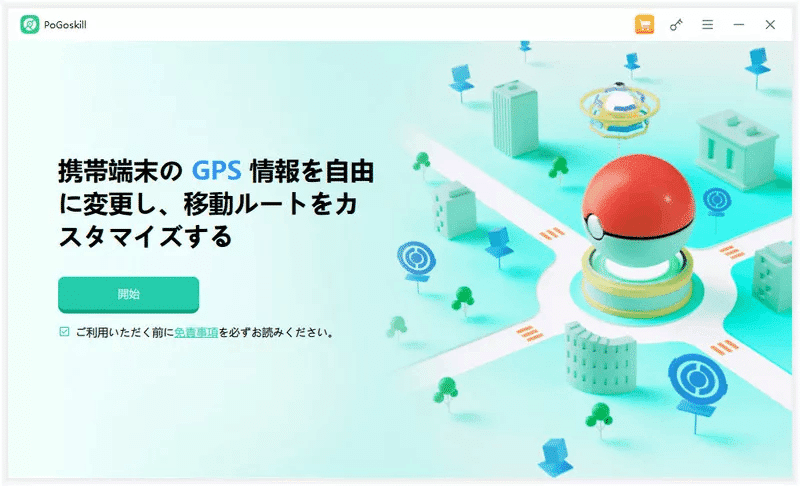
Step2. ケーブルまたはWiFiで
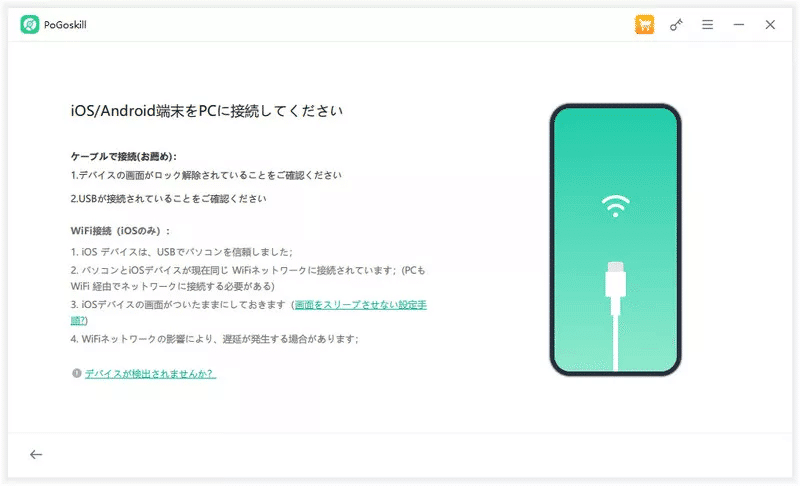
Step3. 検索バーに地名を入力し、「変更開始」をクリックして位置情報を変更できます。

まとめ
いかがでしたか?iOS 18のゲームモードを活用することで、より快適で没入感のあるゲーム体験が得られます。設定方法や対応機種を理解することで、自分のデバイスを最大限に活用できるでしょう。
また、万が一ゲームモードが使えない場合も、紹介した対処法を試してみてください。さらに、位置情報を変更できるツールPoGoskillを利用してゲームの世界で素晴らしい冒険を楽しんでください!
公式サイト:https://bit.ly/3TBvSfX
iOS18ゲームモードに関するおすすめ記事:https://bit.ly/3ZupXNJ
この記事が気に入ったらサポートをしてみませんか?
